Comment partager uniquement certains détails de contact avec une carte Me privée sur macOS

Le partage de vos informations de contact avec macOS est rapide et facile, mais si vous utilisez votre Mac pour votre productivité personnelle et votre travail , vous pourriez avoir des informations sensibles que vous ne voulez pas que les autres voient. Comment éviter cela?
Par exemple, votre carte de contact peut contenir votre adresse personnelle et votre adresse e-mail privée, que vous ne souhaitez pas toujours partager. Avec certaines personnes, vous pouvez simplement partager les détails pertinents comme votre adresse e-mail professionnelle et votre numéro de téléphone.
La réponse est de créer une carte "private me" dans Contacts. Pour ce faire, ouvrez les Préférences à partir du menu Contacts ou appuyez sur Commande + sur votre clavier
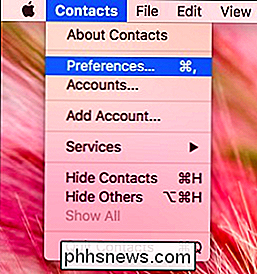
Allez à l'onglet vCard, et cliquez sur "Activer la carte privée". Vous pouvez alors quitter les Préférences.
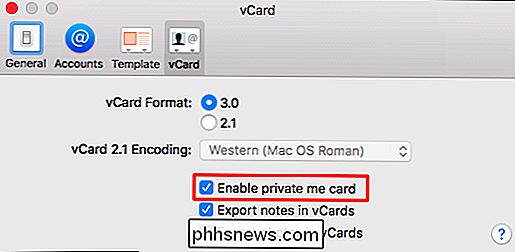
Maintenant, trouvez votre carte de contact personnelle. Ce sera celui avec la silhouette minuscule à côté de lui.
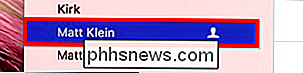
Si vous avez beaucoup de contacts et que vous voulez aller instantanément à votre carte, cliquez sur le menu "Carte" puis "Aller à Ma Carte" ou appuyez sur Maj + Commande + M sur votre clavier.
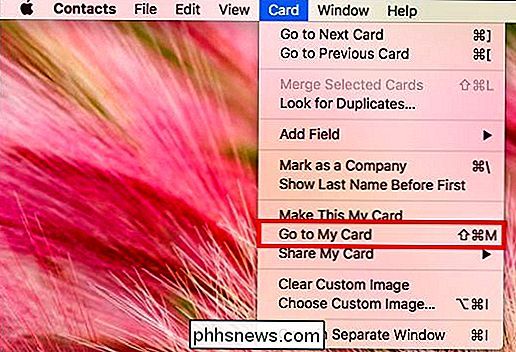
À partir de là, cliquez sur le bouton "Modifier" en bas de l'application.
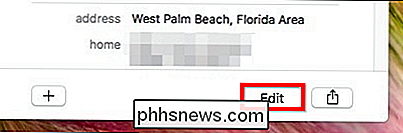
Une fois que vous êtes dans les détails de votre carte, vous verrez des cases à cocher détails. Décochez tout ce que vous ne voulez pas partager dans votre carte privée, puis cliquez sur "Terminé".
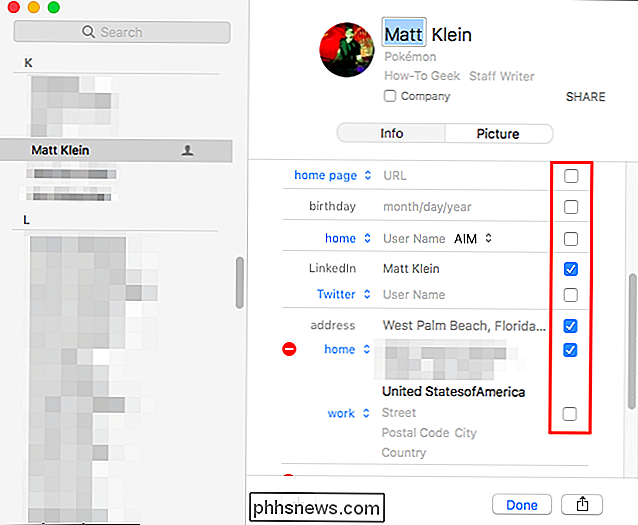
Vous partagez votre contact personnel avec une vCard. Une vCard est le format de fichier standard pour les cartes de visite électroniques et peut contenir beaucoup d'informations. Lorsque quelqu'un partage une vCard avec vous, vous pouvez l'importer dans les contacts de votre ordinateur afin que vous n'ayez pas à entrer les informations manuellement.
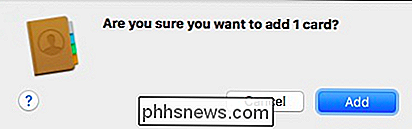
Vous pouvez partager votre vCard en sélectionnant votre contact puis en cliquant sur la fonction Partager en bas
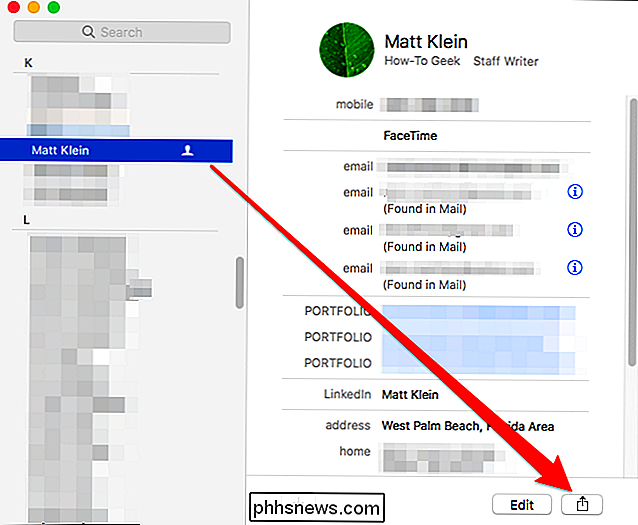
Vous pouvez ensuite partager votre carte, que ce soit via Mail, Messages, Notes ou une autre méthode.
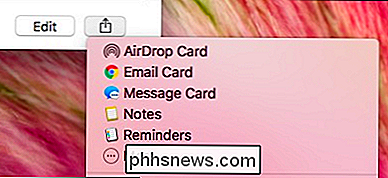
Vous pouvez également cliquer et faire glisser votre vCard de l'application Contacts vers une autre destination, par exemple Comme votre bureau, votre dossier Dropbox ou un e-mail vide.
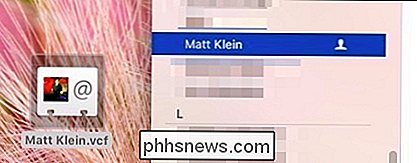
Tant que cette fonctionnalité Private Me est activée, votre carte de visite privée sera distribuée sans trop de soucis de divulgation de détails sensibles ou révélateurs.
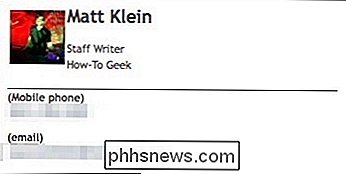
, madame!
Le réseautage et l'obtention de votre nom sont bons, mais il vaut mieux le faire en gardant un œil sur la vie privée. Il y a peu de raisons pour lesquelles quelqu'un d'autre que vos amis proches et les membres de votre famille a besoin d'en savoir plus sur vous que l'essentiel.

Personnalisation du Control Center de votre iPhone ou de votre iPad
Depuis iOS 11, vous pouvez désormais personnaliser le Centre de contrôle que vous voyez lorsque vous faites glisser votre doigt vers le bas. Vous pouvez supprimer les raccourcis que vous n'utilisez jamais, ajouter de nouveaux raccourcis et réorganiser les raccourcis pour personnaliser le Centre de contrôle CONNEXION: Quoi de neuf dans iOS 11 pour iPhone et iPad, maintenant disponible Le Centre de contrôle maintenant aussi amélioré le support 3D Touch, de sorte que vous pouvez appuyer sur n'importe quel raccourci pour afficher plus d'informations et d'actions.

Pendant des années, la seule façon d'obtenir Photoshop était de payer des centaines de dollars pour une licence, ou d'aller aux coins les plus dangereux d'Internet et des pirates une version fissurée. Maintenant, grâce à Adobe Creative Cloud, vous pouvez obtenir Photoshop pour 9,99 $ par mois. N'hésitez pas à insérer vos propres tasses de café, pintes de bière, baguettes de baguettes, ou toute autre comparaison de prix ici.


